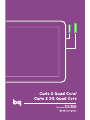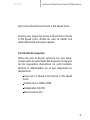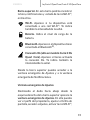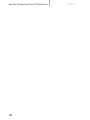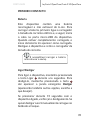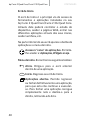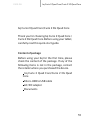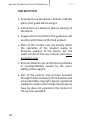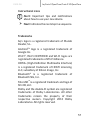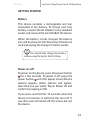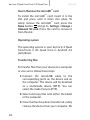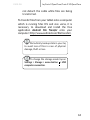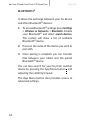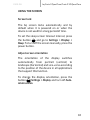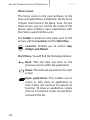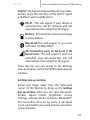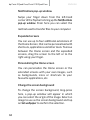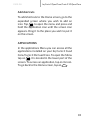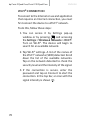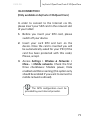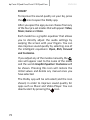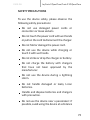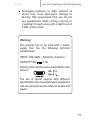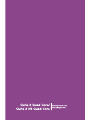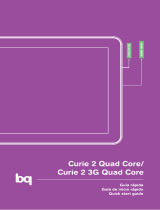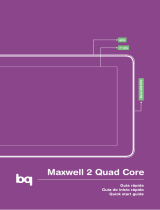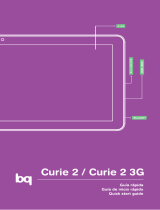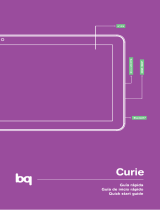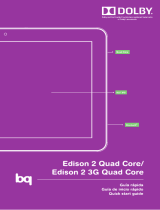bq Curie 2 3G Quad Cor Quick Start Up Manual
- Categoria
- Comprimidos
- Tipo
- Quick Start Up Manual
Este manual também é adequado para

Guia de início rápido


ESPAÑOL
3
bq Curie 2 Quad Core/Curie 2 3G Quad Core
bq Curie 2 Quad Core/Curie 2 3G Quad Core
Gracias por elegir bq Curie 2 Quad Core/Curie
2 3G Quad Core. Antes de usar tu tablet, lee
detenidamente esta guía rápida.
Contenido del paquete
Antes de usar tu bq por primera vez, por favor,
comprueba el contenido del paquete. Si alguno
de los siguientes elementos no está incluido,
diríjete al distribuidor en el que adquiriste tu
dispositivo.
bq Curie 2 Quad Core/Curie 2 3G Quad
Core
Cable micro-USB a USB
Adaptador AC/DC
Documentación

ESPAÑOL
4
bq Curie 2 Quad Core/Curie 2 3G Quad Core
INDICACIONES
Para garantizar un uso correcto, lee
atentamente esta guía rápida antes de usar el
dispositivo.
Las instrucciones se basan en las
conguraciones de fábrica del dispositivo.
Es probable que las imágenes y capturas
de pantalla de esta guía no correspondan
exactamente con las del producto nal.
Es posible que existan partes del contenido
que no coincidan exactamente con el
funcionamiento del producto debido a
actualizaciones en el rmware del dispositivo.
Para obtener la versión más actualizada del
manual de usuario visita www.bqreaders.
com.
bq no es responsable de los problemas de
rendimiento ni de las incompatibilidades
provocadas por la modicación de
parámetros de registro por parte del usuario.
Parte del contenido y de los servicios a los que
se obtiene acceso mediante este dispositivo
pertenecen a terceros y están protegidos por
derechos de autor, patente, marca registrada
y/u otras leyes de propiedad intelectual. bq
no garantiza el contenido ni los servicios
proporcionados de terceros.

ESPAÑOL
5
bq Curie 2 Quad Core/Curie 2 3G Quad Core
Iconos instructivos
Aviso: consejos y noticaciones
importantes sobre el uso de tu dispositivo.
A continuación: orden de opciones o
menús para llevar a cabo un paso.
Marcas comerciales
El logo de bq es una marca registrada de Mundo
Reader, S.L.
Android
TM
es un logo y marca registrada de
Google Inc.
Wi-Fi
®
, el logotipo de Wi-Fi CERTIFIED y el
logotipo de Wi-Fi son marcas comerciales
registradas de Wi-Fi Alliance.
HDMI
®
(High-Denition Multimedia Interface)
es una marca registrada de HDMI Licensing,
LLC, subsidiaria de Silicon Image, Inc.
Bluetooth
®
es una marca registrada de
Bluetooth SIG, Inc.
MicroSD
TM
es una marca y logo registrado de
SD-3D, LLC.
Dolby y el símbolo de la doble D son marcas
comerciales registradas de Dolby Laboratories.
El resto de marcas comerciales son propiedad de
sus respectivos dueños. Copyright 2013 Dolby
Laboratories. Todos los derechos reservados.
>

ESPAÑOL
6
bq Curie 2 Quad Core/Curie 2 3G Quad Core
Vistas generales del dispositivo
* Ranura tarjeta SIM sólo en modelo Curie 2 3G Quad Core
Altavoz
Cámara
Teclas de volumen
Tecla de encendido
micro-USB
Ranura
mini-HDMI
Toma de auriculares
Ranura
micro-SD
Cámara frontal
Micrófono
Pantalla multitáctil

ESPAÑOL
7
bq Curie 2 Quad Core/Curie 2 3G Quad Core
Botones y conexiones
Encendido Pulsa prolongadamente el
botón de encendido para
arrancar el dispositivo. Pulsa
brevemente para encender la
pantalla cuando el dispositivo
esté en reposo. Si pulsas durante
15 segundos con el dispositivo
encendido forzará su apagado.
Teclas de
volumen
Permiten ajustar el volumen
multimedia de la tablet.
Ranura
mini-HDMI
Salida digital de vídeo que
permite conectar el dispositivo
a una pantalla externa.
Toma de
auriculares
Inserta aquí tus auriculares
CTIA.
Micro-USB Permite conectar tu bq Curie
2 Quad Core/Curie 2 3G Quad
Core al ordenador a través
del cable USB para transferir
archivos entre ellos y cargar tu
tablet.
Cámara
frontal
Cámara VGA.

ESPAÑOL
8
bq Curie 2 Quad Core/Curie 2 3G Quad Core
Cámara
trasera
Cámara de 2 Mpx.
Micrófono Registra audio.
Pantalla
táctil
La pantalla táctil capacitiva le
permite realizar acciones tocando
directamente sobre ella.
Ranura
microSD
TM
El dispositivo admite tarjetas
microSD
TM
para ampliar su
capacidad de almacenamiento.
Altavoz Emite la salida de audio cuando
no están conectados los
auriculares.
Ranura
tarjeta
SIM*
*Sólo en el modelo Curie 2
3G Quad Core. Inserta aquí
tu tarjeta SIM para acceder a
internet a través de la conexión
3G.

ESPAÑOL
9
bq Curie 2 Quad Core/Curie 2 3G Quad Core
TOMA DE CONTACTO
Batería
Este dispositivo contiene una batería recargable
y no extraíble de Li-ion. Para cargar la batería
de tu bq Curie 2 Quad Core/Curie 2 3G Quad
Core conecta el cargador AC a cualquier
enchufe estándar, inserta el cable USB a la
toma del adaptador y el extremo micro-USB
al dispositivo. La tablet también carga a través
del cable micro-USB cuando está conectada
a un ordenador. Cuando la batería esté
completamente cargada, desconecta el cable
del dispositivo y retira el cargador del enchufe.
Encendido/Apagado
Para encender el dispositivo, mantén pulsado el
botón de encendido durante unos segundos.
Para apagarlo, mantén presionado el botón de
encendido hasta que aparezca la pantalla
emergente Apagar (aparecerán también otras
opciones, selecciona la que desees).
Si pulsas durante 15 segundos con el dispositivo
encendido, forzarás el apagado de la tablet. Si
pulsas una sola vez apagará la pantalla pero no
el dispositivo.
Es recomendable cargar la batería
completamente antes de usar tu bq por
primera vez.

ESPAÑOL
10
bq Curie 2 Quad Core/Curie 2 3G Quad Core
Introducir/Extraer tarjeta microSD
TM
Para introducir la tarjeta microSD
TM
, insértala
en la ranura correspondiente y presiona hasta
que suene “clic”. Para extraerla con seguridad,
presiona el botón
y selecciona Ajustes >
Almacenamiento > Desactivar tarjeta SD. Pulsa
aceptar en la ventana emergente para conrmar
la expulsión.
Sistema operativo
El sistema operativo de tu dispositivo bq es
Android 4.2 (Jelly Bean).
Transferencia de archivos
Para transferir archivos desde la memoria
interna de tu dispositivo o desde la tarjeta
microSD
TM
a un ordenador, o viceversa, sigue los
siguientes pasos:
1. Conecta el cable micro-USB en la ranura
correspondiente del dispositivo y el
ordenador. El dispositivo será detectado
como dispositivo multimedia (MTP). Puedes
seleccionar el modo Cámara (PTP).
2. Selecciona y copia los archivos en tu tablet
u ordenador.

ESPAÑOL
11
bq Curie 2 Quad Core/Curie 2 3G Quad Core
3. Una vez transferidos los archivos, extrae
de manera segura el dispositivo de tu
ordenador. No desenchufes el cable
mientras los archivos se estén copiando.
Para transferir archivos desde tu tablet (y/o tarjeta
microSD
TM
) a un ordenador Mac OS, y viceversa, es
necesario que descargues e instales la aplicación
gratuita Android File Transfer en tu ordenador:
http://www.android.com/letransfer/.
Haz copias de seguridad periódicas
del contenido de tu bq para evitar la
pérdida de archivos en caso de daños
físicos, pérdida o robo.
Para cambiar el modo de
almacenamiento pulsa en Ajustes >
Almacenamiento > Botón de menú >
Conexión de ordenador USB.

ESPAÑOL
12
bq Curie 2 Quad Core/Curie 2 3G Quad Core
BLUETOOTH
®
Permite intercambiar archivos entre tu bq y
otros dispositivos Bluetooth
®
:
1. Puedes acceder pulsando sobre > Ajustes
> Conexiones inalámbricas y redes >
Bluetooth
®
. Conecta tu Bluetooth
®
y
selecciona buscar dispositivos. El sistema
mostrará automáticamente los dispositivos
Bluetooth
®
cercanos.
2. Pulsa sobre el dispositivo deseado para
iniciar la vinculación.
3. Después de la sincronización puedes
compartir archivos entre tu tablet y el
dispositivo Bluetooth
®
vinculado.
También puedes buscar tu tablet desde otro
dispositivo pulsando en el botón de menú de
aplicación y ajustando el tiempo de visibilidad.
Puedes acceder a la conguración avanzada
pulsando sobre el botón menú de aplicación .

ESPAÑOL
13
bq Curie 2 Quad Core/Curie 2 3G Quad Core
USO DE LA PANTALLA TÁCTIL
Bloqueo de pantalla
La pantalla de su bq se bloquea automáticamente
por defecto al encenderla o cuando no se utiliza
el dispositivo durante un periodo de tiempo
prolongado.
Para regular el intervalo temporal de apagado
de la pantalla, presiona el botón y pulsa en
Ajustes > Pantalla > Suspender después de.
Si quieres apagar la pantalla manualmente,
pulsa el botón de encendido.
Ajustar la orientación de la pantalla
La orientación de la pantalla gira
automáticamente de retrato (vertical) a paisaje
(horizontal), y viceversa, según la posición en
la que sitúes tu dispositivo, en todas aquellas
aplicaciones que soporten esta función.
Si deseas jar la orientación de la pantalla,
selecciona en Ajustes > Pantalla y desactiva
la casilla Pantalla giratoria.

ESPAÑOL
14
bq Curie 2 Quad Core/Curie 2 3G Quad Core
Pantalla de Inicio
La Pantalla de Inicio es la principal vía de acceso
a las herramientas y aplicaciones instaladas
en tu dispositivo bq. A través de ella puedes
controlar el estado del dispositivo, acceder a
páginas web, a las diversas aplicaciones a través
de sus iconos, al Menú, etc.
En la parte inferior de la pantalla aparece el
botón de menú de aplicaciones y el menú de
inicio.
Acceso al “cajón” de aplicaciones. Te
permite acceder a las Aplicaciones,
Widgets y Tienda.
Menú de inicio. Encontrarás los siguientes
botones:
Atrás. Te dirige a la pantalla anterior
dentro de una aplicación.
Inicio. Vuelve a la pantalla de inicio.
Aplicaciones abiertas. Permite volver o
cerrar denitivamente una aplicación,
para que ésta no siga ejecutándose. Para
cerrar una aplicación simplemente pulsa
sobre ella y desplázala hacia arriba o
abajo, sacándola del listado.

ESPAÑOL
15
bq Curie 2 Quad Core/Curie 2 3G Quad Core
Barra superior. En esta barra podrás encontrar
la hora, noticaciones y estado de la red Wi-Fi
®
,
entre otros.
Wi-Fi. Aparece si tu dispositivo está
conectado a una red Wi-Fi
®
. Te indica
también la intensidad de la señal.
Batería. Indica el nivel de carga de la
batería.
Bluetooth. Aparece si el dispositivo tiene
conectado el Bluetooth
®
.
Conexión 3G (sólo en modelo Curie 2 3G
Quad Core). Aparece si tienes activada
la conexión 3G. Te indica también la
intensidad de la señal.
Desde la barra superior puedes acceder a la
ventana emergente de Ajustes y a la ventana
emergente de Noticaciones.
Ventana emergente de Ajustes
Deslizando el dedo hacia abajo desde la
esquina derecha de la barra superior aparece la
ventana emergente de Ajustes. En ella puedes
ver el perl del propietario, ajustar el brillo de
pantalla, acceder a Ajustes, activar la red Wi-Fi
®
,

ESPAÑOL
16
bq Curie 2 Quad Core/Curie 2 3G Quad Core
el Modo avión y Bluetooth
®
, activar la conexión
3G (sólo en modelo Curie 2 3G Quad Core), ver
el porcentaje de carga de la batería y activar el
giro automático de pantalla.
Ventana emergente de Noticaciones
Si deslizas el dedo hacia abajo sobre la esquina
izquierda de la barra superior accede a la
ventana emergente de Noticaciones. Desde
aquí puedes cambiar el modo de transferencia
de archivos al ordenador, consultar los correos
recibidos, actualizaciones de software, etc.
Pantallas expandidas
La Pantalla de Inicio cuenta con cinco pantallas
expandidas que puede personalizar con accesos
directos, aplicaciones y otras herramientas.
Para navegar a través de la Pantalla de Inicio y
las pantallas expandidas, desliza con el dedo la
pantalla a la derecha o a la izquierda.

ESPAÑOL
17
bq Curie 2 Quad Core/Curie 2 3G Quad Core
Personalización de la Pantalla de Inicio
Puede personalizar la Pantalla de Inicio o
las pantallas expandidas usando tus propias
imágenes como imagen de fondo, añadiendo
iconos o accesos directos de tus aplicaciones
favoritas, etc.
Cambiar el fondo de pantalla
Para cambiar el fondo de pantalla, pulsa
prolongadamente sobre ésta, aparecerá una
ventana emergente para que selecciones el
origen de la imagen. Elige la imagen deseada
como fondo de pantalla y pulsa Establecer fondo
de pantalla para conrmar la selección.
Añadir/Eliminar iconos
Para añadir iconos en la Pantalla de Inicio
acceda a la lista de aplicaciones con el botón
, pulsa prolongadamente sobre el icono de
la aplicación deseada y arrástralo a la pantalla
expandida donde quieras añadirlo.
Para eliminar un icono en la Pantalla de Inicio,
pulsa prolongadamente sobre él y arrástralo
hacia el aspa que aparecerá en pantalla.

ESPAÑOL
18
bq Curie 2 Quad Core/Curie 2 3G Quad Core
APLICACIONES
A través del “cajón” de aplicaciones puedes
acceder a todas las aplicaciones instaladas en tu
bq Curie 2 Quad Core/Curie 2 3G Quad Core.
Para abrir pulsa sobre el icono situado en
la parte central inferior de la pantalla. Para
acceder a una aplicación pulsa sobre el icono
correspondiente. Para volver a la pantalla
principal o de inicio, pulsa sobre el icono de
Inicio .

ESPAÑOL
19
bq Curie 2 Quad Core/Curie 2 3G Quad Core
CONEXIÓN WI-FI
®
Para conectarte a Internet o utilizar una
aplicación que requiera conexión a Internet,
necesitas primero conectar el dispositivo a una
red Wi-Fi
®
. Para hacerlo, sigue los siguientes
pasos:
1. Puedes acceder a través de la ventana
emergente de Ajustes o pulsando sobre
el botón
y accediendo a Ajustes >
Conexiones inalámbricas y redes > Wi-
Fi. Conecta tu Wi-Fi
®
, el dispositivo
comenzará automáticamente a buscar una
red disponible a la que conectarse.
2. Aparecerá una lista con los nombres de las
redes Wi-Fi
®
(SSID) detectadas. Desplázate
a través de la lista de redes disponibles.
Pulsa sobre la red deseada para comprobar
su nivel de seguridad y la intensidad de la
señal.
3. Si la red es segura, introduce la contraseña
y pulsas en Establecer conexión para
conectarte a esa red. En la barra superior
aparecerá el icono Wi-Fi con la intensidad
de la señal .

ESPAÑOL
20
bq Curie 2 Quad Core/Curie 2 3G Quad Core
CONEXIÓN 3G
(Disponible sólo en modelo bq Curie 2 3G
Quad Core)
Para conectarse a Internet a través de
3G introduce tu tarjeta SIM en la ranura
correspondiente de la tablet:
1. Antes de insertar la tarjeta SIM apaga la
tablet.
2. Introduce la tarjeta SIM y enciende la
tablet, te solicitará el PIN automáticamente
(en caso de estar protegida con este código).
Introdúcelo y acepta.
3. Acceda a Ajustes > Conexiones inalámbricas
y redes > Más... > Redes móviles. Activa
las tres primeras casillas: Activar módem,
Habilitar datos e Itinerancia de datos
(esta última opción debe ser habilitada
solamente si quieres conectarte a redes
móviles en el extranjero).
Las claves APN deberán ser
suministradas por tu operadora de
internet.
A página está carregando...
A página está carregando...
A página está carregando...
A página está carregando...
A página está carregando...
A página está carregando...
A página está carregando...
A página está carregando...
A página está carregando...
A página está carregando...
A página está carregando...
A página está carregando...
A página está carregando...
A página está carregando...
A página está carregando...
A página está carregando...
A página está carregando...
A página está carregando...
A página está carregando...
A página está carregando...
A página está carregando...
A página está carregando...
A página está carregando...
A página está carregando...
A página está carregando...
A página está carregando...
A página está carregando...
A página está carregando...
A página está carregando...
A página está carregando...
A página está carregando...
A página está carregando...
A página está carregando...
A página está carregando...
A página está carregando...
A página está carregando...
A página está carregando...
A página está carregando...
A página está carregando...
A página está carregando...
A página está carregando...
A página está carregando...
A página está carregando...
A página está carregando...
A página está carregando...
A página está carregando...
A página está carregando...
A página está carregando...
A página está carregando...
A página está carregando...
A página está carregando...
A página está carregando...
A página está carregando...
A página está carregando...
A página está carregando...
A página está carregando...
A página está carregando...
A página está carregando...
A página está carregando...
A página está carregando...
-
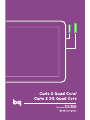 1
1
-
 2
2
-
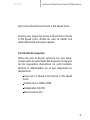 3
3
-
 4
4
-
 5
5
-
 6
6
-
 7
7
-
 8
8
-
 9
9
-
 10
10
-
 11
11
-
 12
12
-
 13
13
-
 14
14
-
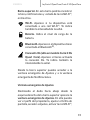 15
15
-
 16
16
-
 17
17
-
 18
18
-
 19
19
-
 20
20
-
 21
21
-
 22
22
-
 23
23
-
 24
24
-
 25
25
-
 26
26
-
 27
27
-
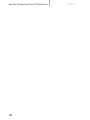 28
28
-
 29
29
-
 30
30
-
 31
31
-
 32
32
-
 33
33
-
 34
34
-
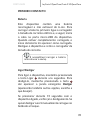 35
35
-
 36
36
-
 37
37
-
 38
38
-
 39
39
-
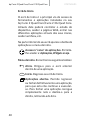 40
40
-
 41
41
-
 42
42
-
 43
43
-
 44
44
-
 45
45
-
 46
46
-
 47
47
-
 48
48
-
 49
49
-
 50
50
-
 51
51
-
 52
52
-
 53
53
-
 54
54
-
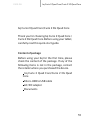 55
55
-
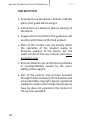 56
56
-
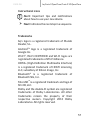 57
57
-
 58
58
-
 59
59
-
 60
60
-
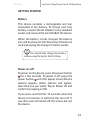 61
61
-
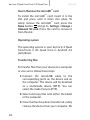 62
62
-
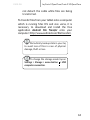 63
63
-
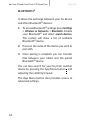 64
64
-
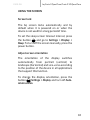 65
65
-
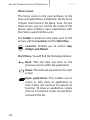 66
66
-
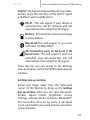 67
67
-
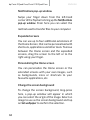 68
68
-
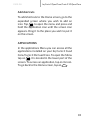 69
69
-
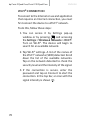 70
70
-
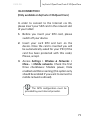 71
71
-
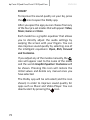 72
72
-
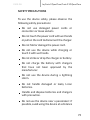 73
73
-
 74
74
-
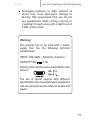 75
75
-
 76
76
-
 77
77
-
 78
78
-
 79
79
-
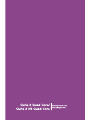 80
80
bq Curie 2 3G Quad Cor Quick Start Up Manual
- Categoria
- Comprimidos
- Tipo
- Quick Start Up Manual
- Este manual também é adequado para
em outras línguas
- español: bq Curie 2 3G Quad Cor
- English: bq Curie 2 3G Quad Cor
Artigos relacionados
-
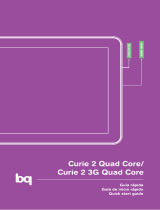 Manual del Usuario BQ Curie 2 3G Quad Core Guia rápido
Manual del Usuario BQ Curie 2 3G Quad Core Guia rápido
-
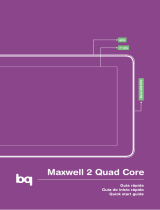 Manual del Usuario BQ Maxwell 2 Quad Core Guia rápido
Manual del Usuario BQ Maxwell 2 Quad Core Guia rápido
-
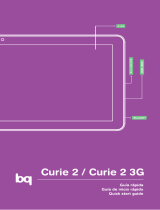 BQ Curie Series User Curie 2 3G Guia rápido
BQ Curie Series User Curie 2 3G Guia rápido
-
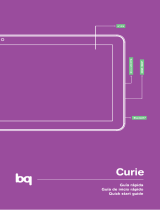 BQ Curie Series User Curie Guia rápido
BQ Curie Series User Curie Guia rápido
-
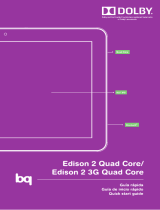 Manual del Usuario BQ Edison 2 Quad Core 3G Guia rápido
Manual del Usuario BQ Edison 2 Quad Core 3G Guia rápido
-
BQ Elcano Series User Elcano 2 Manual do usuário
-
bq Edison 2 Quad Core Guia rápido
-
bq Fnac Junior Guia de usuario